[HTML / CSS]요즘 인기있는 온라인 코드 작성기 (IDE) 코드샌드박스! CodeSandbox
- windows 11
- CodeSandbox
HTML 과 CSS를 작성하고, JS를 연결해 웹사이트를 만들기 위해서 VScode 라는 IDE를 사용하곤 했습니다. 하지만 간단한 수정 사항이 있음에도 프로그램을 실행시켜야 하고, 수정 결과를 보기에도 시간이 꽤 오래 걸렸답니다. (그냥 귀찮아서…)
그래서 오늘 바로 CodeSandbox라는 무려 온라인 코드 작성기를 소개시켜 드리려고 합니다. HTML, CSS는 물론 자바스크립트나 Vue, React 같은 다양한 종류도 있더라고요~
회원가입, 로그인
👉 사이트 바로가기
코드샌드박스 사이트에 접속하면 이런 화면이 뜰 텐데요,
따로 회원가입 없이 기존 깃허브 계정이나 구글 계정으로 로그인할 수 있습니다. 이건 편리성이나, 보안성 측면으로 좋은 것 같네요. 저는 제 기존 깃허브 계정을 이용해서 로그인을 했습니다!
템플릿 이용하기
Create Sandbox라는 버튼을 누르니 이렇게 다양한 템플릿들을 볼 수 있습니다.
아마 Static이 **HTML **파일을 의미하는 것 같고요, Vue, Js, Reack, Node.js 등 정말 다양한 기능들을 볼 수 있습니다.
이번에는 HTML을 이용해서 간단한 웹페이지를 만들기 위해 Static 이라는 템플릿을 눌러서 새로운 샌드박스를 만들어 주도록 할게요.
그러면 이렇게 HTML에서 기본적인 <head>나 <body>같은 코드들이 템플릿으로 미리 작성되어 있고요, 헤드 태그 안에 반응형 웹을 위한 <meta>태그도 있습니다.
대박 편하네요
사이트 만들어보기
그러면 CodeSandbox를 이용해서 간단한 사이트를 하나 만들어 보도록 할게요. 음… 간단하게 설명도 해 드리도록 하겠습니다. (이건 HTML 강좌인가…?)
사이트 개요
우선 어떤 사이트를 만들지 정해 보도록 할게요. HTML 과 CSS, JS를 모두 이용해서 사이트를 만드려면 바로 버튼만한게 없죠. HTML로 버튼을 만들고, CSS로 버튼을 꾸미고, 자바스크립트로 버튼을 눌렀을 때 알림창 (alert)를 띄워 보도록 하겠습니다. (참고로 자바스크립트와 Js는 같은 말입니다)
HTML 작성
이 사이트에서 가장 중요한 버튼을 만드는 코드를 우선 알려 드릴게요.
HTML에서는 <body>태그 안에 작성된 내용이 사이트에 보여지게 되는데요,
HTML은 이렇게 꺽쇠 < 로 태그를 작성합니다.
<태그>의 형태로 태그를 열면, </태그>의 형태로 그 태그를 다시 닫아 줘야 합니다.
이 태그 사이에 들어간 내용이 표시가 되는 거예요.
버튼을 만들어 주는 태그는 바로 <button>이예요.
<button class="alertBtn">클릭!</button>
이렇게 하면, class가 alertBtn이고, 클릭! 이라는 글자가 쓰여 있는 버튼이 만들어진답니다. 여기서 class는 쉽게 이 요소의 이름을 정해 주는 것과 비슷해요. class와 비슷한 속성으로 id가 있는데, id는 유일한 요소에 사용됩니다.
class와 id 모두 다 CSS나 Js에서 이 요소에 대한 값들을 설정하기 위해서 사용해요.
CodeSandbox에서 Ctrl + S를 누르면 작성한 내용이 저장됩니다.
저장된 후 바로 오른쪽 Preview 페이지에 표시가 돼요.
이제 이 버튼을 꾸며 봅시다!
CSS 작성하기
자! CSS는 하나하나 작성하기엔 너무 비효율적이니 템플릿을 가져와보도록 할게요. 구글에 검색을 해 보면 잘~ 정리된 버튼 CSS 모음집을 볼 수 있습니다.
코드샌드박스 왼쪽에서 New File 을 눌러서,
style.css라는 파일을 만들어 보도록 하겠습니다.
.alertBtn {
/*중앙 정렬 코드*/
left: 50%;
top: 50%;
margin-left: -100px;
margin-top: -25px;
width: 200px;
height: 50px;
/*중앙 정렬 코드 끝*/
position: absolute;
border: none;
display: inline-block;
padding: 15px 30px;
border-radius: 15px;
font-family: "paybooc-Light", sans-serif;
box-shadow: 0 5px 10px rgba(0, 0, 0, 0.2);
text-decoration: none;
font-weight: 600;
transition: 0.25s;
background-color: #408080;
color: #ffeee4;
cursor: pointer;
}
.alertBtn:hover {
transform: scale(1.1);
}
버튼이 훨씬 보기 깔끔해졌습니다.
중앙 정렬을 위해서 화면의 50%, 50% 위치로 이동시키고 요소 크기의 반틈만큼 다시 이동시켰습니다.
뭐 CSS는 중요한 부분은 아니니 이렇게 코드를 공개해 드리고 넘어가겠습니다. CSS의 자세한 내용에 대해서는 다른 포스팅에서 다룰 에정입니다.
자바스크립트 작성
버튼을 눌렀을 때 어떤 동작을 할 것인지 자바스크립트로 쉽게 작성이 가능합니다. 자바스크립트의 기본적인 문법을 잘 알고 계시면, HTML 과 연결시키는 것도 아주 쉽게 할 수 있습니다.
자바스크립트를 작성하기에 앞서, HTMl 파일에 자바스크립트를 연결하는 방식은 크게 2가지가 있습니다. HTML 안에 스크립트를 집어넣는 인라인 방식과, 자바스크립트 파일을 따로 만들어서 연결시키는 방식이 있어요.
자바스크립트의 양이나 HTML의 양이 꽤 많다면, 무조건 따로 파일을 만들어서 연결하는 것을 추천드리지만, 이번만큼은 정말 간단한 이벤트 리스너 코드만 작성할 것이기 때문에 HTML 코드 안에 스크립트를 집어 넣는 인라인 방식을 이용하도록 하겠습니다.
이렇게 HTML에서 <body> 태그가 끝나기 바로 위에, <script> 태그를 작성해 주세요.
<script>
document.querySelector(".alertBtn").addEventListener("click", alert("Wow, it's Button!"));
</script>
이렇게 스크립트를 작성해 주면, 버튼을 클릭했을 때 “Wow, it’s Button!” 이라고 알림창이 뜨게 됩니다.
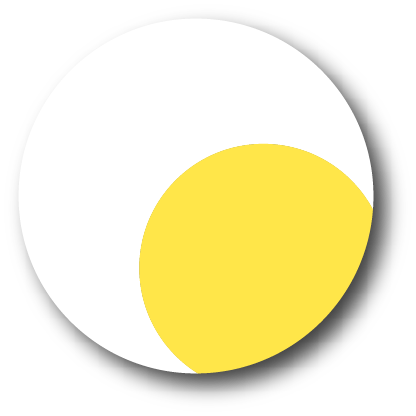
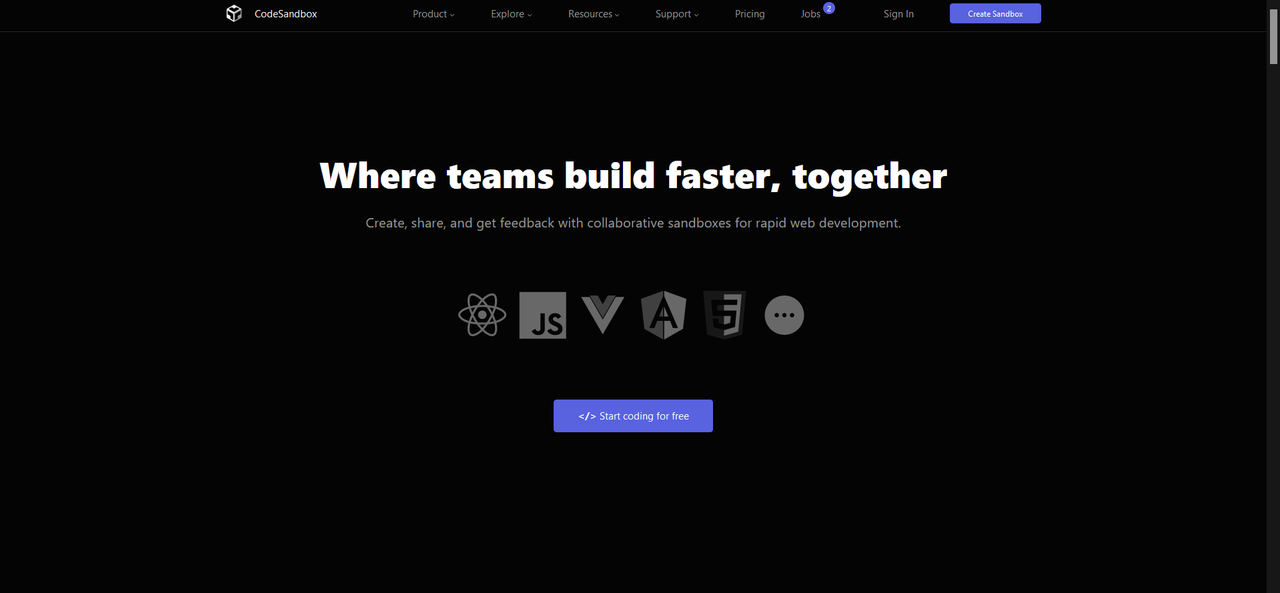
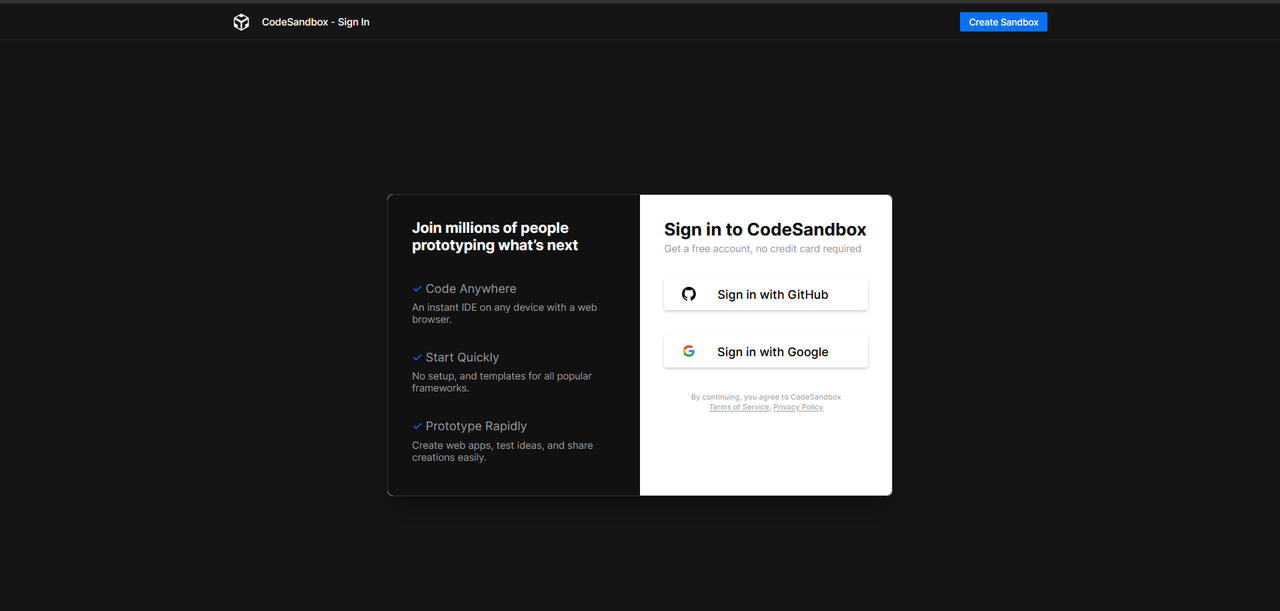
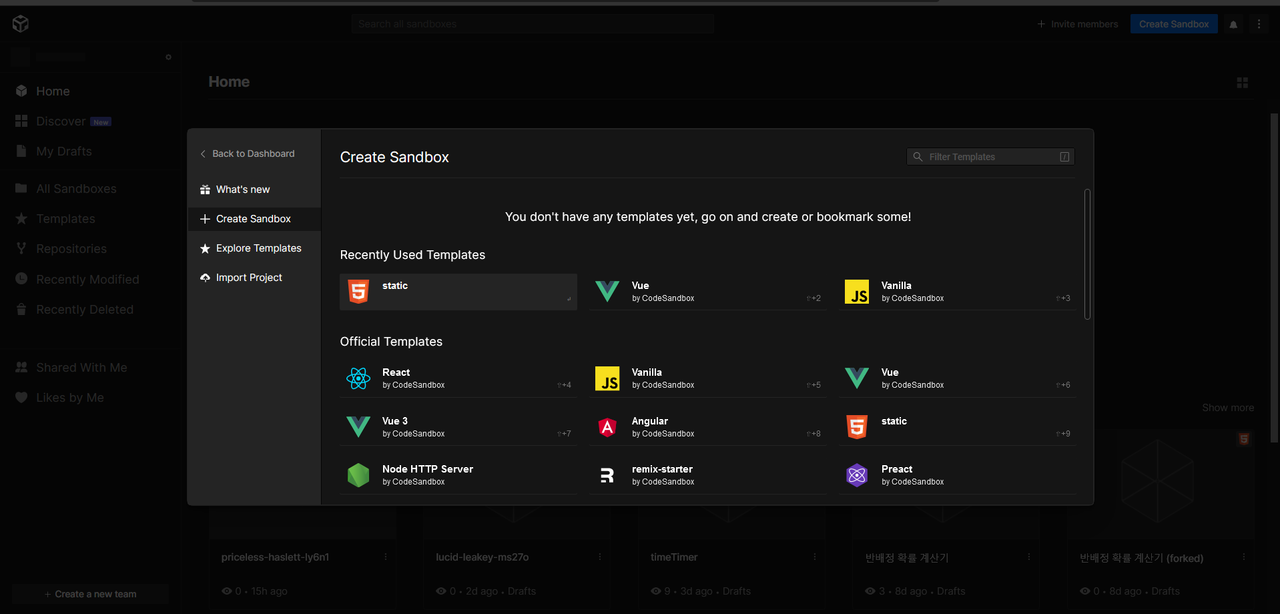
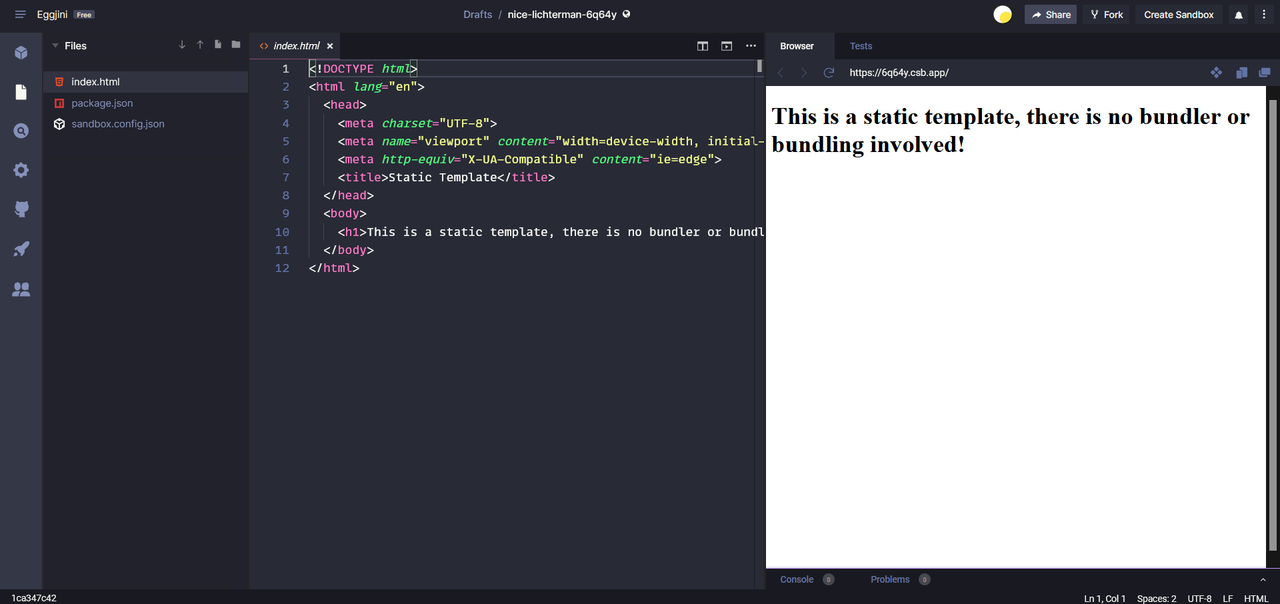
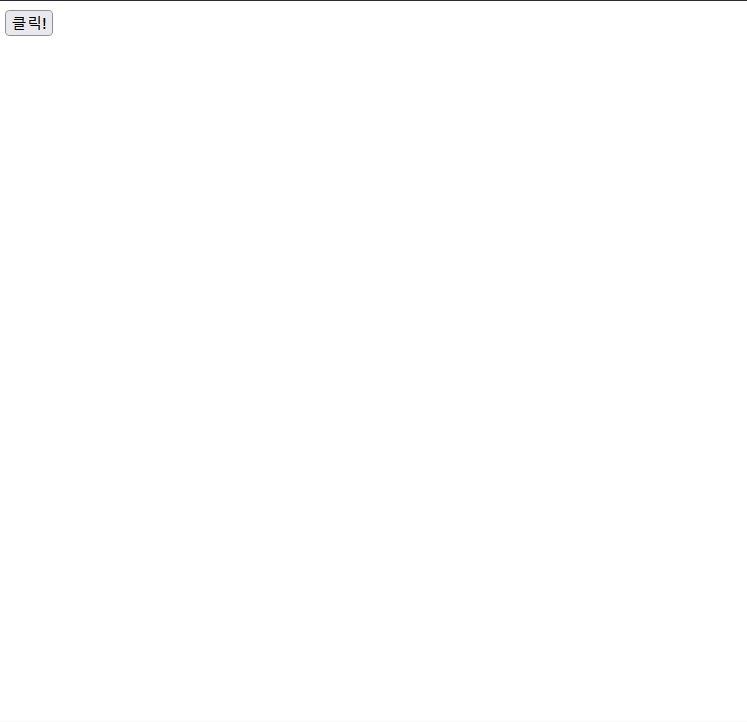
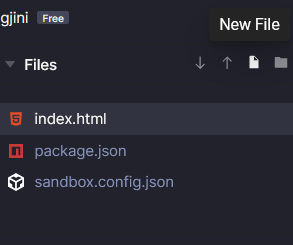
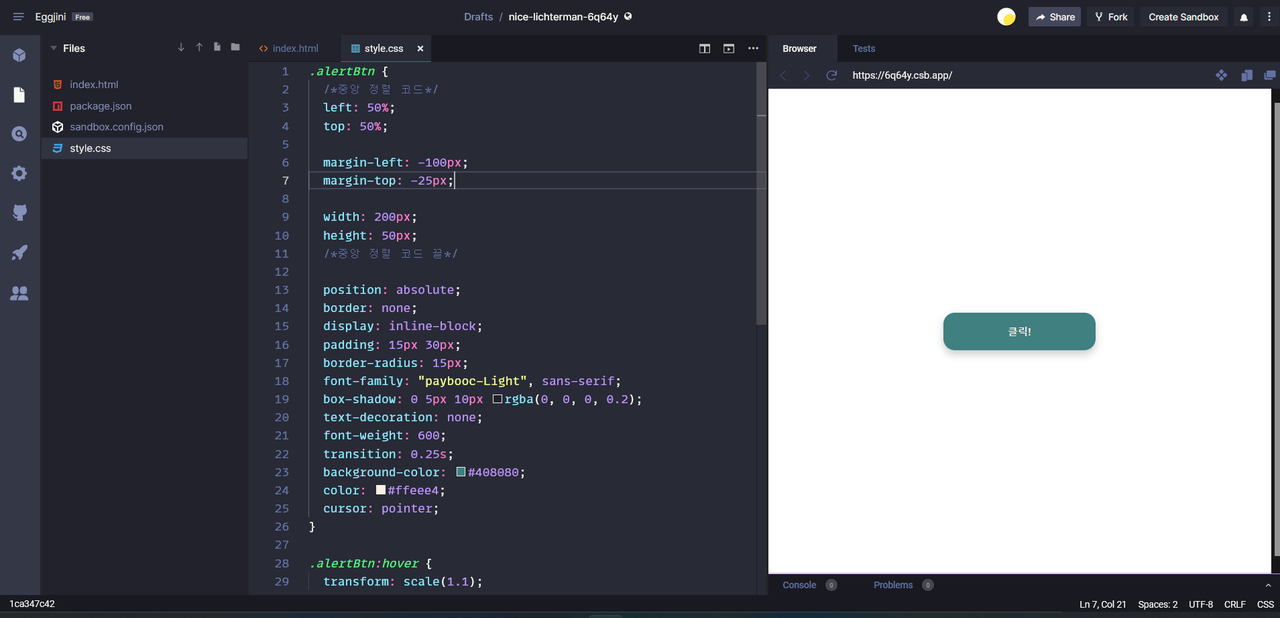
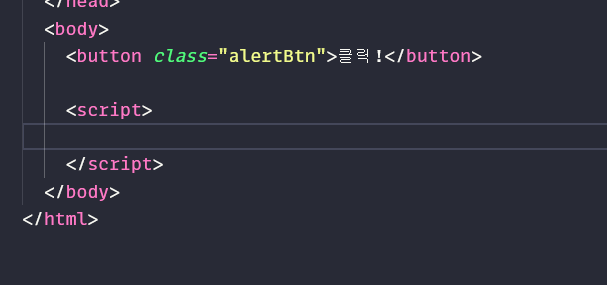
댓글남기기